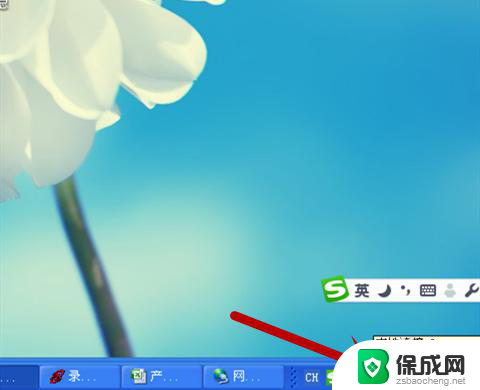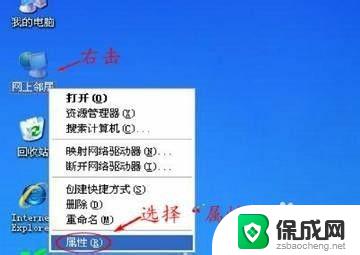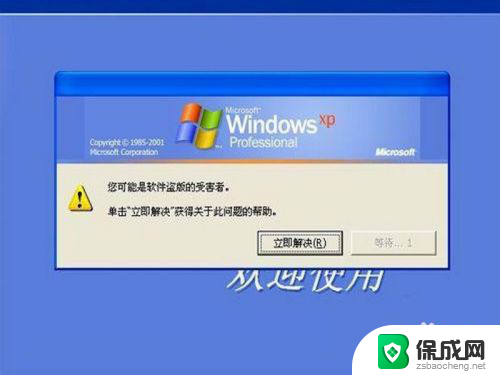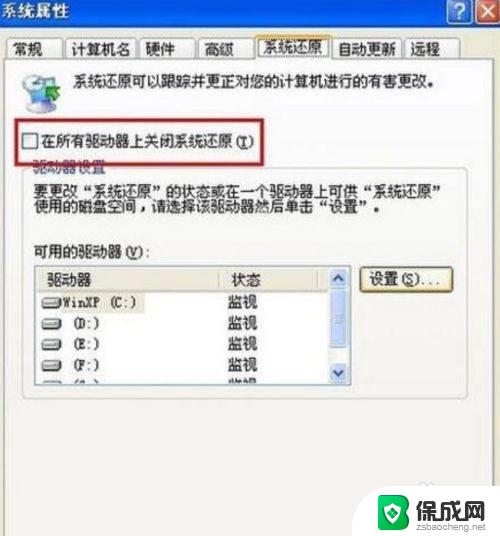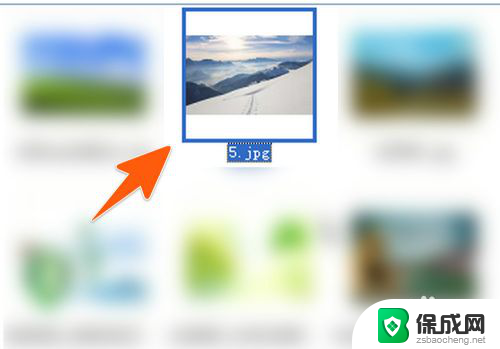xp系统如何截屏 xp系统截图方法详解
XP系统是一款历史悠久的操作系统,虽然已经不再得到官方支持,但仍然有许多用户在使用,在XP系统中,截屏是一个常见的操作,可以帮助用户快速保存屏幕上的信息或者问题。本文将详细介绍XP系统中的截图方法,让用户能够轻松地掌握这一技巧。无论是新手还是有经验的用户,都可以通过本文学习到如何在XP系统中进行截屏操作。
步骤如下:
1.XP系统自带的截图功能比较单一,只能够截取全屏和活动窗口,再没有其他的方式了。键盘上PrintScreenSysRq 键就是抓屏键。按一下就把当前整个屏幕图像抓取到剪贴板当中,然后打开画图程序,粘贴上去保存就可以了。 如果想只保存当前活动窗口这一部分图像,只需要在按下PrintScreenSysRq 的同时,按住Alt键。如键盘图:

2.XP自带的截图功能基本上就是这样了!若是要用更多的方式截取,用什么呢?有人建议使用QQ截图工具,因为这是我们最常接触的截图软件,QQ截图工具方便是方便,可是如果你的电脑没有联网呢?在没有网络的情况下,QQ截图是根本进行不起来的!如QQ截图操作:
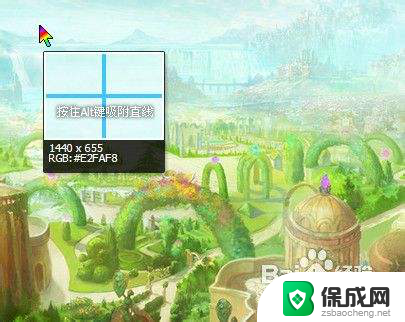
3.对于电脑系统为XP系统的朋友来说,到哪找一款适合自己的XP截图工具呢?因此,如果想要轻松自在地截图,我们最好为自己的电脑安装一个适合电脑操作系统的XP截图工具!在最基本的截图功能之下,还拥有更多其它截图工具无法拥有的截图功能。如:
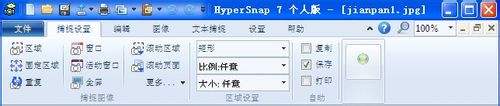
4.连续抓图
作为一款专业的XP截图工具,使用HyperSnap截图功能。不仅可以在不退出应用程序或游戏的情况下顺次将截取的图像保存到指定的地点,而且还可以设置自动抓取间隔时间。设定相应的截图保存顺序,就能实现自动、连续截图并保存。如视频连续抓图:

5.抓取超长图像
相信很多用户在Windows下抓图时都碰到过这种情况:想抓取的目标画面太长而在一屏上显示不了,须用“滚动条”上下拖动才能看到全部。这时用一般的抓图软件最多只能抓取整屏的画面,如果想抓取整幅画面,只好分屏抓成几个文件,最后在将它们拼起来。HyperSnap完全能够突破屏幕和滚动条的限制,自动一边卷动画面一边抓图,轻松将很长很长的画面一次性全部抓取。如:一次抓取超长的网页图像:
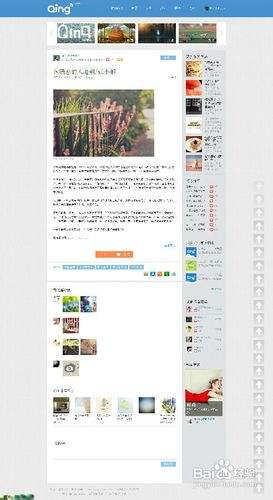
6.图像编辑功能
HyperSnap图片截取完成之后,还可对图像进行剪切、复制、裁剪等。也可修改比例和分辨率,还可以添加镜像效果水印,可以对图片进行切变,锐化、模糊效果,打马赛克,可以加阴影,加边框,可以做出浮雕效果,在图像颜色方面可以编辑分辨率,修正颜色,更加可以一键替换颜色,可以做出黑白效果,可以反色等。如图像编辑:
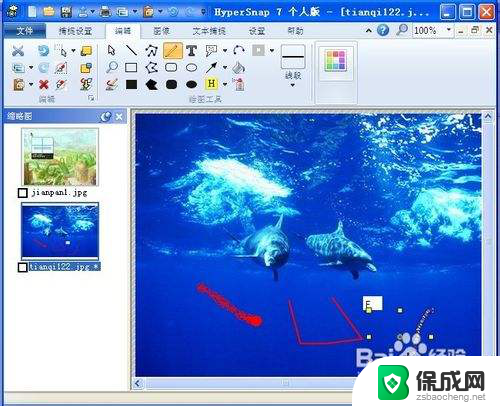
7.对于经常使用截图工具的朋友,可以试试看!
以上是xp系统如何截屏的全部内容,如果您遇到这种情况,可以按照以上方法解决,希望对大家有所帮助。